豪华绚丽的Windows让人们把DOS抛到遥远的记忆角落,然而,真正有价值的东西不会轻易退出历史的舞台。很多人都已经习惯于 Windows的图形化用户界面,熟不知古老的DOS命令却可以轻易的办到很多事情。
1.查找占用某个端口的进程
有时候在我们启动某些程序时会提示端口号已经被占用,但不知道具体被哪个程序所占用,此时可以通过DOS命令查找占用该端口的进程,对其进行关闭。
例如:netstat -ano | findstr 8080
如图:找到占用8080端口的进程ID为9892,然后通过该进程ID在资源管理器中关闭相应的进程,也可以直接通过“ taskkill -f -pid 9892 ”直接进行关闭
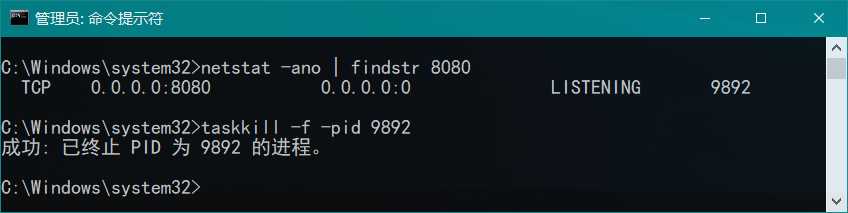 注:netstat命令用于显示协议统计信息和当前 TCP/IP 网络连接信息,“|”为管道操作符,前一个命令的输出作为后一个命令的输入。
注:netstat命令用于显示协议统计信息和当前 TCP/IP 网络连接信息,“|”为管道操作符,前一个命令的输出作为后一个命令的输入。
2.修改用户密码
如果系统账号为本地账号,想要修改密码时,可以使用net user命令,使用该命令修改密码有一个好处,就是不需要输入原来的系统密码。
格式:net user 用户名 新密码 ,例如:net user shine 123
如图:将shine用户的密码修改为123(net user为显示当前系统用户),修改完后可以按下“ Windows+L ”键查看效果
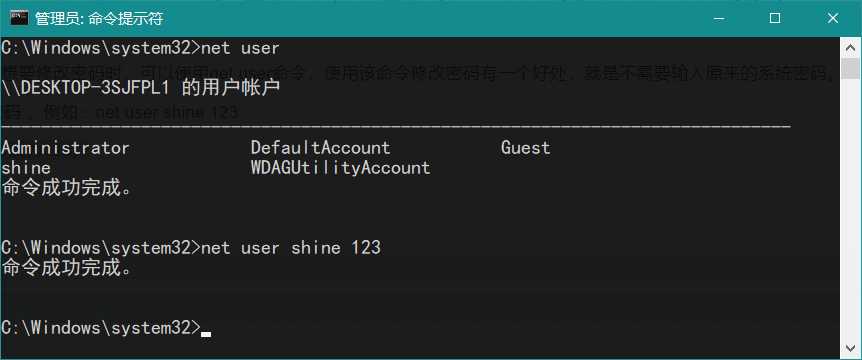
3.以树形结构显示目录层级
有时候想清晰的查看某个层级较深的目录结构,可以使用tree命令
例如:tree /f d:\mysource
如图:以树形结构显示D盘mysource文件夹下所有的目录和文件。也可使用“ tree /f d:\mysource > D:\tree.txt ”将内容输出到tree.txt的文件中,方便查看
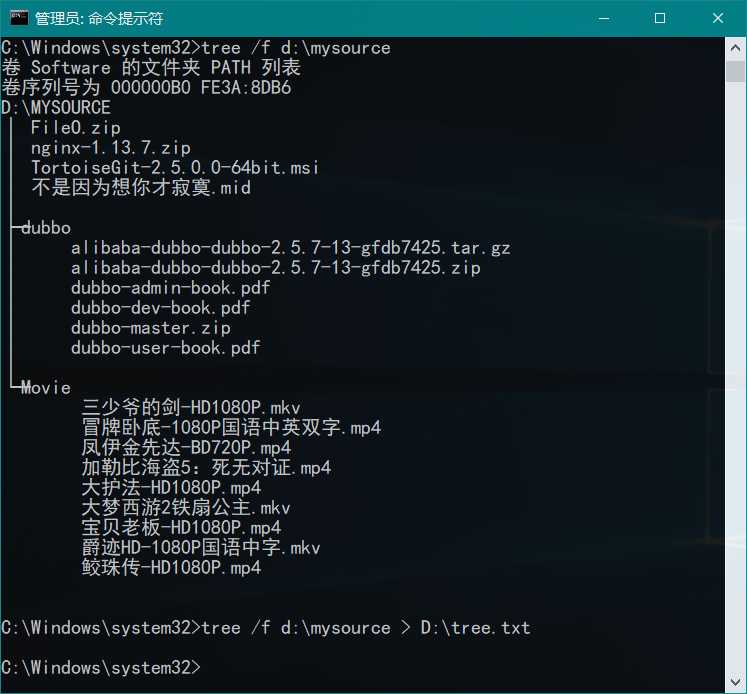
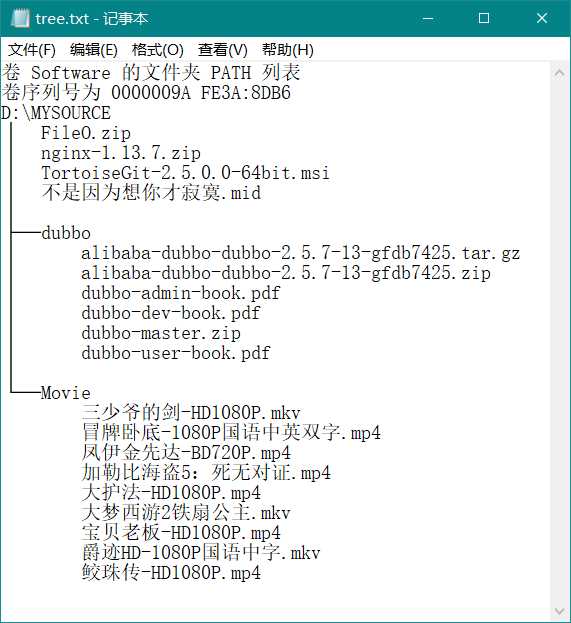
4.用DOS命令隐藏文件
当我们某些个人文件不想随便被别人看到时,可以使用attrib命令对文件进行隐藏
隐藏命令:attrib +s +h D:photo/2015 显示命令:attrib -s -h D:photo/2015
如图:隐藏photo下的2015文件夹
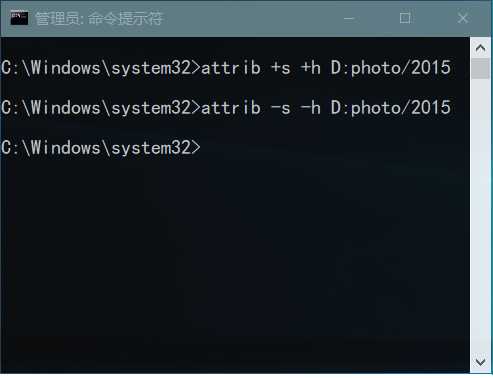
注:(+s表示添加系统属性,+h表示添加隐藏属性,这样就可以将文件或目录设置为系统隐藏文件,系统隐藏文件默认不会显示,但是可以在“文件夹选项”中设置)
隐藏前后:
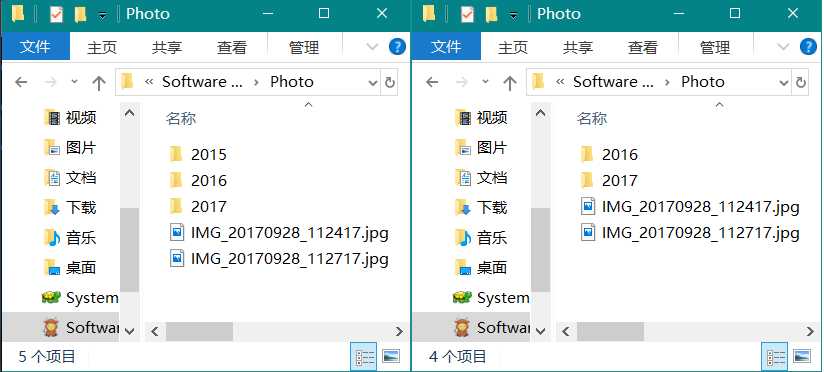
要想隐藏文件夹下所有以“00”开头的jpg文件,可以写成“ attrib +s +h D:photo/2015/00*.jpg /S ”。
隐藏文件的方式有很多,也可以使用我这款工具哦(文件夹伪装精灵),它可以将文件加伪装成我的电脑、控制面板、回收站等等,从而达到隐藏文件的目的。
5.Dos命令进行定时关机
方式一:倒计时关机
关机:shutdown.exe /s /t 3600 取消关机:shutdown /a
如图:3600秒后关机
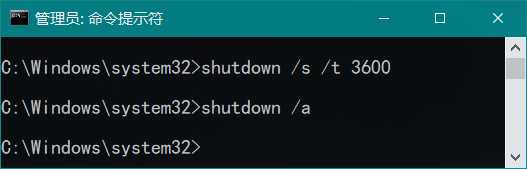


方式二:定时关机
WindowsXP和Win7下使用at命令:
关机:at 22:00 shutdown -s 取消关机:at 任务ID /delete

Win8和Win10下使用schtasks命令:
设置关机:schtasks /create /tn “关机任务” /tr “shutdown /s” /sc once /st 22:00
取消关机:schtasks /delete /tn “关机任务”
其中:/tn 表示任务名称,/tr 表示命令所在位置 ,/sc 为执行方式(这里只执行一次),/st 为执行时间
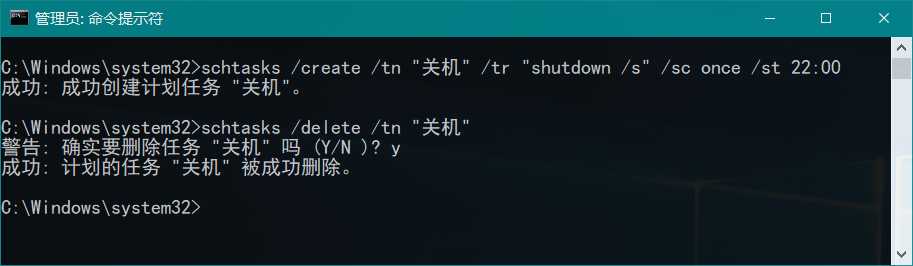
注:建议使用方式一,通用又方便,另外某些程序可能会阻止系统关闭,造成关机失败。
6.Dos命令进行磁盘分区
diskpart是系统中自带的分区工具,利用它可以手动创建分区,无需第三方工具。
(1).查看并选择磁盘,输入命令如下图所示:
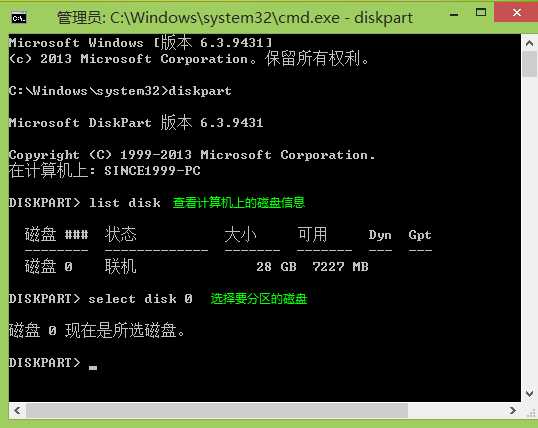
(2).创建分区,输入命令如下图所示:
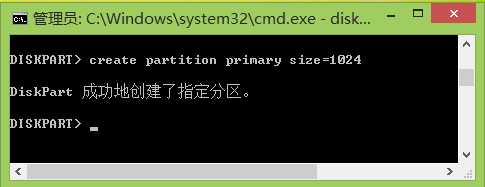
(3).格式化刚才创建的分区:
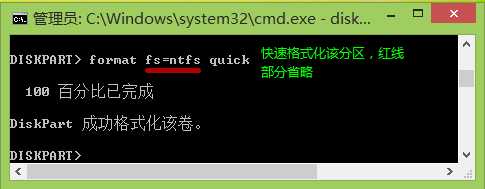
(4).为该分区分配一个盘符:

刚才创建的分区为主分区,如果要创建逻辑分区,只需修改第二部的命令即可,其他步骤完全一样,该命令如下:

7.查看电脑配置信息
当我们在商城购买电脑时,需要查看电脑的详细配置信息,此时可以使用systeminfo命令,非常方便。

8.Oracle数据库每天定时备份
结合windows计划任务,实现oracle数据库每天定时备份,备份文件名自动追加备份日期。
(1).将下面的代码保存成批处理文件“ExportDatabase.bat”:
@echo off set exportdate=%date:~0,4%%date:~5,2%%date:~8,2%-%time:~0,2%%time:~3,2%%time:~6,2% # 将空格替换成0(时间小于10时获取到的小时数前面会有空格) set exportdate=%exportdate: =0% # 数据库导出命令,按自己实际的数据库进行修改 expdp SHINE/123456@orcl directory=expdp_dir dumpfile=SHINE(%exportdate%).dmp schemas=SHINE logfile=SHINE(%exportdate%).log;
(2).在任务计划程序中新建计划任务(也可以利用DOS命令创建计划任务,跟上面讲的定时关机类似)
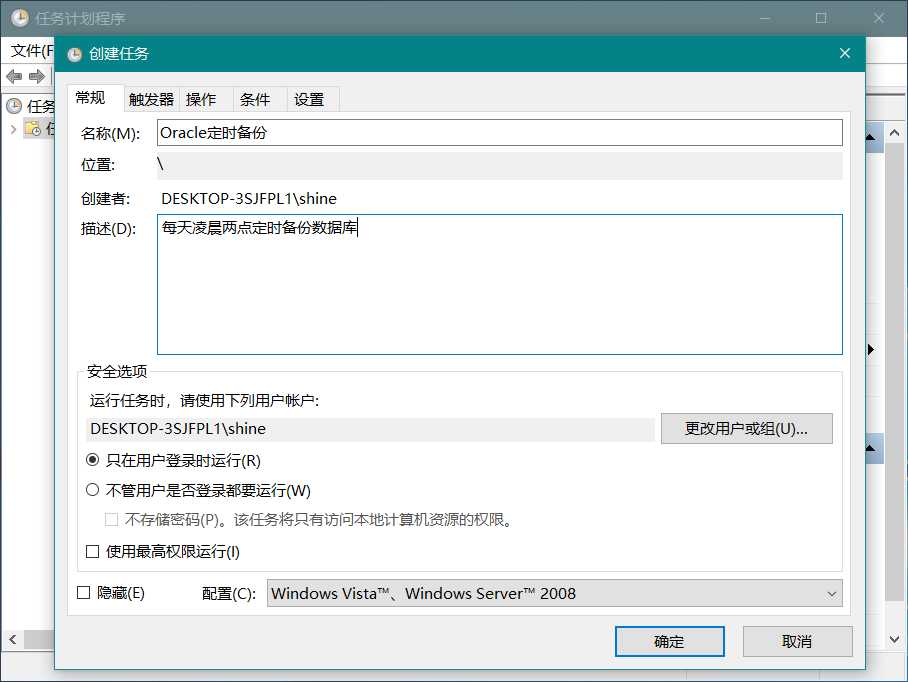
设置触发器:
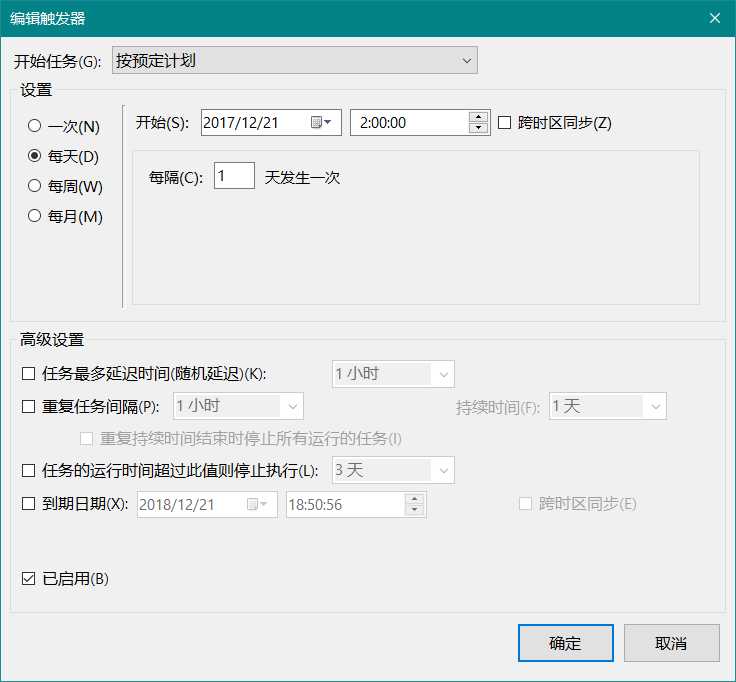
设置操作:
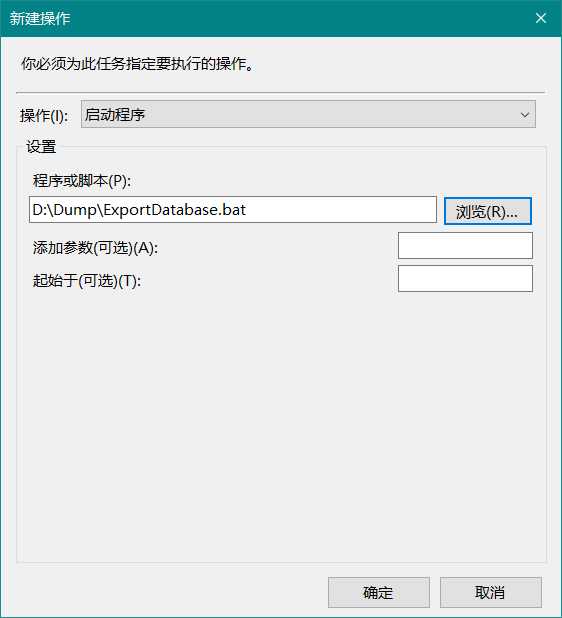
设置完成后,会在每天凌晨两点将数据库备份到我们指定的目录下:
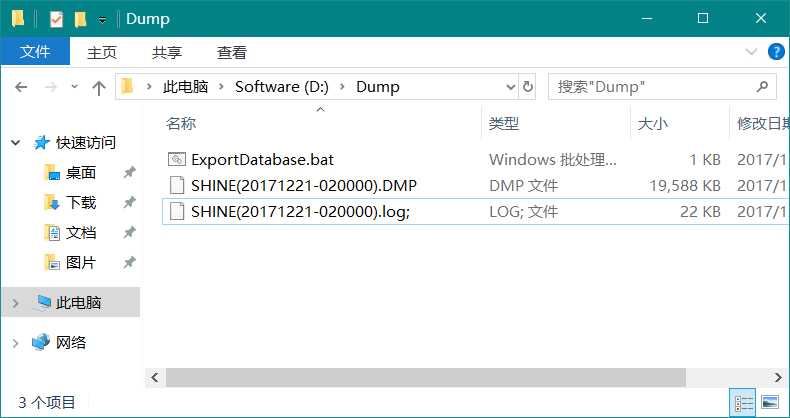
9.创建系统服务
如果在windows下部署SVN服务器,想让SVN服务在系统开机时后台自动启动,可以注册windows系统服务。
使用sc命令注册系统服务:
格式:sc <server> create [service name] [binPath= ] <option1> <option2>...
例如:sc create SVN-Service binpath= "D:\Program Files\Subversion\bin\svnserve.exe --service -r E:\repository\svn" displayname="SVN服务" start=auto depend=Tcpip
binpath表示程序路径,注意等号后面要有一个空格,start=auto表示自动启动,其他参数可通过“ sc create /? ”命令进行查看
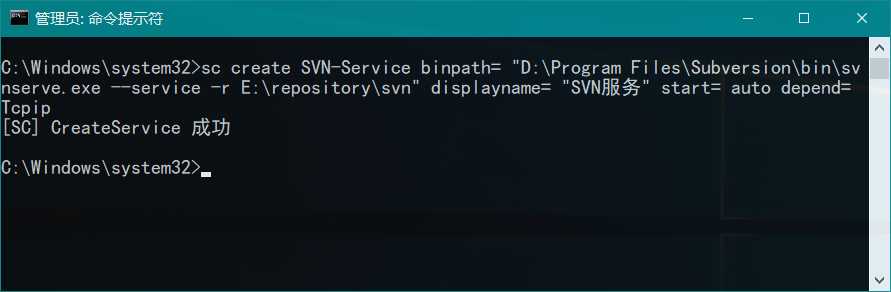
服务创建后可在服务管理器中查看(也可用“sc query SVN-Service”命令):
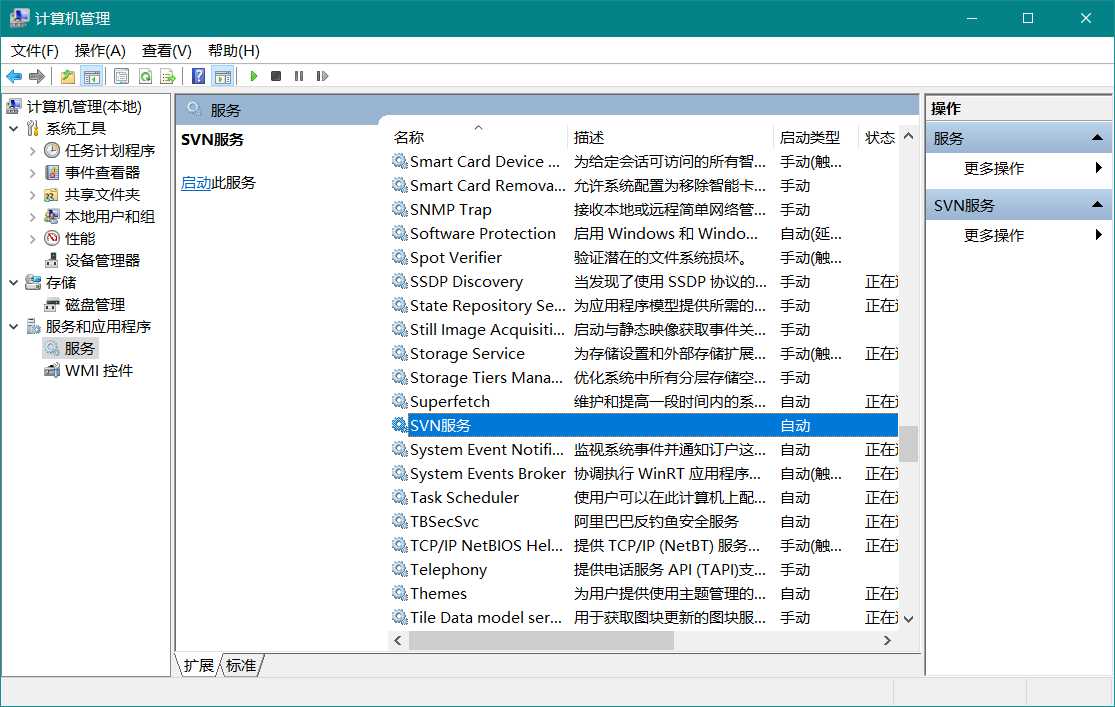
服务启动:net stat SVN-Service
删除服务:sc delete SVN-Service
